نحوه وصل کردن موس به موبایل + فیلم

رکنا : معمولا اکثر گوشی ها و تبلت های هوشمند کابل OTG را پشتیبانی می کنند ولی حتی اگر این قابلیت را نداشته باشند می توانید از بلوتوث استفاده کنید.
آموزش اتصال کیبورد و موس به تبلت و گوشی موبایل را در این مطلب خواهید دید.
به گزارش رکنا، اتصال کیبورد و موس به گوشی موبایل و تبلت آسان بوده و به راحتی می توانید این کار را انجام دهید. در این آموزش نحوه اتصال کیبورد و موس به موبایل برای یادگیری تایپ ده انگشتی و همچنین برای انجام سایر کارها را آموزش خواهیم داد.
اتصال کیبورد به گوشی با کابل otg
برای انجام این کار فقط به یک کابل OTG نیاز دارید
کافی است تایپو را با مرورگر گوشی یا تبلت خودتان باز کنید و از یادگیری تایپ ده انگشتی با تلفن همراه و یا تبلت لذت ببرید.
در این آموزش چند روش برای اتصال کیبورد و موس به گوشی و تلفن همراه را به شما آموزش خواهیم داد.
معمولا اکثر گوشی ها و تبلت های هوشمند کابل OTG را پشتیبانی می کنند. ولی حتی اگر این قابلیت را نداشته باشند می توانید از بلوتوث استفاده کنید
به وسیله دو برنامه ساده اندرویدی OTG و USB OTG Check می توانید بفهمید که آیا تبلت یا گوشی اندروید شما از OTG پشتیبانی می کند یا خیر.
از طریق تلوزیون های هوشمند و کنسول های بازی نیز می توانید تایپ ده انگشتی را یاد بگیرید. کافیست بعد از اتصال کیبورد به تلوزیون هوشمند و یا کنسول بازی تایپو را در مرورگر دستگاه باز کنید.
کابل یا تبدیل USB On- The- Go یا OTG در واقع یک آداپتور است که از یک طرف به موبایل شما متصل می شود و به شما اجازه می دهد تا یک دستگاه USB را در انتهای دیگر آن متصل کنید.
بسیاری از گوشی ها و یا وسایل اندروید از کابل و یا مبدل OTG پشتیبانی می کنند.
همچنین برای گوشی های آیفون کابل مخصوص مخصوص OTG وجود دارد.
برای استفاده از OTG شما کافی است یک سر تبدیل را به گوشی و سر دیگر آن را به کیبورد یا وسیله ای که کابل USB دارد وصل کنید.
دقت کنید که کابل یا تبدیل otg شما با پایه شارژ موبایل یا تبلت شما یکی باشد مثلا اگر پایه شارژ موبایل شما تایپ c باشد می بایست otg تایپ c تهیه کنید.
تشخیص ورودی Type C و Micro
اکثر گوشی های چند سال اخیر معمولا ورودی USB Type C دارند.
ورودی Micro USB معمولا در گوشی ها و وسایل قدیمی تر استفاده می شد.
برای گوشی های آیفون نیز از طریق کیبورد بلوتوثی و یا otg مخصوص آیفون می توانید از کیبورد استفاده کنید.
اتصال لوازم جانبی USB به تبلت و موبایل با استفاده از OTG
هر آداپتور OTG دارای یک پروت USB و یک Micro USB یا USB TYPE C است که در دو طرف آن قرار گرفته اند.
هنگامی که شما آداپتور را به گوشی اندروید خود متصل می کنید، بدون انجام هیچگونه تنظیمات اضافی می توانید از آن استفاده کنید.
در ادامه به نحوه اتصال لوزام جانبی USB می پردازیم. پس همچنان با ما همراه باشید.
اتصال کیبورد به موبایل و تبلت از طریق OTG
پس از اتصال صفحه کلید به او تی جی، شما می توانید هر چیزی را درون یک فیلد متنی دستگاه خود وارد و تایپ کنید . مشاهده خواهید کرد که اقدامات شما بر روی صفحه کلید اجرا می شود.
تمام کلیدهای میانبر در صفحه کلید مانند کپی و چسپاندن، همانند کامپیوترها کار می کنند و شما می توانید از آن ها استفاده کنید.
علاوه بر این دکمه Print Screen نیز کار می کند که باعث می شود عکس گرفتن از صفحه بسیار آسان شود.
آموزش اتصال کیبورد به موبایل,آموزش اتصال صفحه کلید به تبلت
اگر شما از صفحه کلید ویندوز استفاده می کنید، با فشار دادن کلید ویندوز، بیشتر دستگاه های اندروید Google Now اجرا خواهند کرد.
در برخی تبلت ها و گوشی های اندروید امکان تغییر زبان از طریق کلیدهای میانبر در صفحه کلید وجود ندارد. شما می بایست از تنظیمات گوشی یا تبلت زبان را تغییر دهید.
آموزش تغییر زبان کیبورد متصل شده به گوشی اندروید و تبلت
همانطور که پیش تر گفته شد در برخی دستگاه ها امکان تغییر زبان صفحه کلید خارجی متصل شده به تلفن همراه با دکمه های Shift + Alt نیست. برای تغییر زبان شما کافیست به تنظیمات کیبورد خارجی گوشی مراجعه کرده و زبان آن را تغییر دهید.
اگر با دکمه Shift + Alt نمی توانید زبان صفحه کلید را تغییر دهید مطابق توضیحات زیر پیش بروید.
روش اول تغییر زبان صفحه کلید متصل شده
در بعضی مواقع هم زمان با اتصال کیبورد خارجی به گوشی یا تبلت پیغام Select keyboard layou در بخش اعلانات ظاهر می شود و شما فقط کافیست با انتخاب این پیغام زبان کیبورد خود را انتخاب کنید.
مراحل تنظیم صفحه کلید:
پیغام Select keyboard layout را انتخاب کنید
سپس گزینه Set up keyboard layouts را انتخاب کنید تا زبان های موجود را مشاهده کنید.
از لیست انتخاب شده زبان مورد نظر خود را انتخاب کنید.
روش دوم تغییر زبان صفحه کلید برای تلفن همراه و تبلت
در صورتی که موقع اتصال کیبورد پیغام بالا (Select keyboard layout) در بخش اعلانات گوشی ظاهر نشد، کافیست به تنظیمات گوشی و بخش
Language Input > Keyboard Input مراجعه کنید.
ممکن با توجه به مدل گوشی نحوه اعمال این تنظیمات کمی فرق کند، ولی روش کار یکیست.
اتصال موس
بلافاصله پس از اتصال موس به کابل OTG می توانید از آن استفاده کنید. هنگامی که موس را به گوشی اندورید خود متصل می کنید، نشانگرموس در صفحه گوشی ظاهر خواهد شد.
بدیهی است که در این مورد موس جایگزین انگشت شما خواهد شد.
تمام کارهایی را که با استفاده از موس در کامپیوتر انجام می دادید در اینجا نیز می توانید تمام آن اقدامات را انجام دهید.
با این تفاوت که در گوشی نمی توانید دبل کلیک کنید و تنها می توانید با یک کلیک کار ها را انجام دهید.
راست کلیک موس در محیط اندورید حکم برگشت (Back) را دارد. یعنی وقتی که شما راست کلیک می کنید به مرحله قبل بر می گردید.
شما می توانید گاهی از انگشت خود نیز برای نمایش دادن و یا انجام بعضی از کارها استفاده کنید در حالی که موس نیز به دستگاه اندروید شما متصل است.
اتصال گیم پد (Gamepad)
شما حتی می توانید برای انجام بازی های اندرویدی از گیم پد استفاده و آن را به تبلت یا گوشی خود متصل کنید. با انجام این کار بازی سرگرم کننده تر خواهد بود و شما می توانید از آن بیشتر لذت ببرید.
استفاده از USB Hub برای اتصال کیبورد و موس به موبایل و تبلت
با استفاده از یک USB Hub می توانید چند وسیله ای که از USB پشتیبانی می کند را به دستگاه اندورید خود متصل کنید.
توجه داشته باشید در این حالت مصرف باتری بسیار بیشتر از زمانی است که تنها یک درگاه USB متصل می باشد.
بسته به تعداد پورت های موجود USB Hub می تواند بسیار مفید باشد،
شما می توانید بیش از دو دستگاه را به آن متصل کنید.
برای مثال می توانید به طور همزمان، صفحه کلید، فلش و موس خود را به تبلت یا گوشی آندروید خود متصل کنید.
اتصال چند وسیله به موبایل،اتصال موس کیبورد و فلش بصورت همزمان به موبایل
دقت داشته باشید هنگام تایپ کردن بهتر است از یک کیبورد استاندارد استفاده کنید. برای از کیبوردها برای تایپ کردن مناسب نمی باشند. صفحه کلیدی که در فیلم بالا مشاهده می کنید مناسب تایپ نیست. اما صفحه کلیدی که در تصویر زیر مشاهده می کنید مناسب می باشد.
ممکن است شما بخواهید صفحه کلید و موس بدون سیم را به دستگاه اندروید خود با استفاده از USB متصل کنید.
تنها کاری که باید انجام دهید این است که گیرنده مربوط به کیبورد و موس به پورت USB گوشی یا تبلت خود متصل کنید.
پس از اتصال بدون انجام هیچ گونه تنظیمات اضافی می توانید از آنها استفاده کنید.
در صورتی که تبلت یا گوشی اندروید ما OTG را پشتیبانی نکند چه کار کنیم؟
در صورتی که دستگاه اندروید شما OTG USB را پشتیبانی نکند، به این معنا نیست که شما نمی توانید دستگاه های خارجی به آن متصل کنید.
راه حل این است، شما می توانید از بلوتوث و دستگاه های که دارای این ویژگی است استفاده کنید.
طیف وسیعی از کیبوردها و موس های بلوتوثی در بازار وجود دارند که شما می توانید آن ها را خریداری کرده و از آن ها استفاده کنید. تنها کاری که باید انجام دهید این است که آن ها را با استفاده از هدست بلوتوث و تنطیمات اندروید به هم متصل کنید.
اخبار وبگردی را در اینجا بخوانید:
 انواع فونت و متن بسم الله الرحمن الرحیم برای بیو اینستا
انواع فونت و متن بسم الله الرحمن الرحیم برای بیو اینستا  لعیا زنگنه راه بهاره رهنما را می رود!/ عکس
لعیا زنگنه راه بهاره رهنما را می رود!/ عکس  دانلود آهنگ دوباره نخوابیدم افکار پریشون ریمیکس اینستا
دانلود آهنگ دوباره نخوابیدم افکار پریشون ریمیکس اینستا  «اَللّهُمَّ عَجِّل لِوَلیِّکَ الفَرَج»، بهترین دعا و ظهور بزرگترین جایزه لیله الرغائب است
«اَللّهُمَّ عَجِّل لِوَلیِّکَ الفَرَج»، بهترین دعا و ظهور بزرگترین جایزه لیله الرغائب است  ویدیو / دلخوری رابعه اسکویی از مازیار لرستانی پس از شایعه ازدواجشان
ویدیو / دلخوری رابعه اسکویی از مازیار لرستانی پس از شایعه ازدواجشان  175 سوال جرات و حقیقت برای دختران و پسران + ایده عاشقانه
175 سوال جرات و حقیقت برای دختران و پسران + ایده عاشقانه  تست هوش تشخیص دو خواهر : کدام پسر 2 خواهر دارد؟
تست هوش تشخیص دو خواهر : کدام پسر 2 خواهر دارد؟  فال حافظ روزانه جمعه 31 فروردین 1403 با معنی و تفسیر دقیق
فال حافظ روزانه جمعه 31 فروردین 1403 با معنی و تفسیر دقیق  رابطه جنسی زیر دوش آب در حمام با همسر خوب است یا بد؟
رابطه جنسی زیر دوش آب در حمام با همسر خوب است یا بد؟  دانلود همه آهنگ های ارسان ار
دانلود همه آهنگ های ارسان ار  جدیدترین عکس های 00:00 عاشقی با متن های رمانتیک
جدیدترین عکس های 00:00 عاشقی با متن های رمانتیک  فیلم وقاحت تمام بهاره رهنما / شوهرندارم این آقا دوست پسرم است!
فیلم وقاحت تمام بهاره رهنما / شوهرندارم این آقا دوست پسرم است!  دانلود آهنگ خاص و بی نظیر اجتماعی سارینا از شاهین نجفی
دانلود آهنگ خاص و بی نظیر اجتماعی سارینا از شاهین نجفی 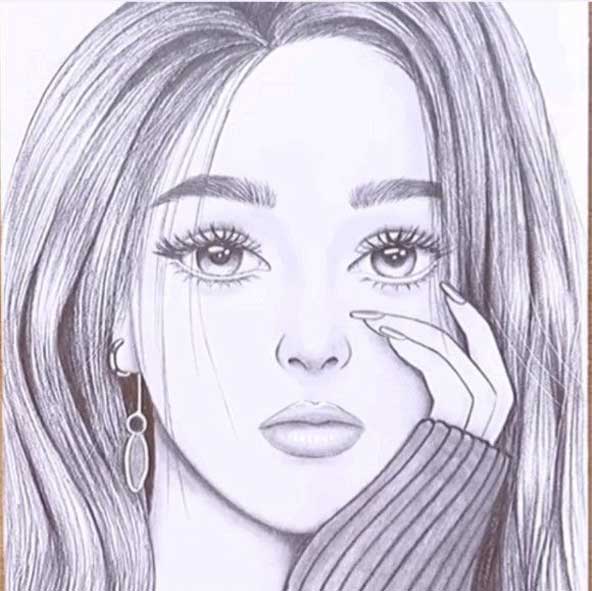 40 عکس نقاشی دخترانه جدید، ساده، زیبا، فانتزی و آسان برای پروفایل
40 عکس نقاشی دخترانه جدید، ساده، زیبا، فانتزی و آسان برای پروفایل  پخش زنده فوتبال آتالانتا - لیورپول 30 فروردین 1403
پخش زنده فوتبال آتالانتا - لیورپول 30 فروردین 1403